Postavljanje naziva datoteke
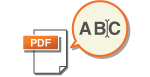
|
Skenirani dokument šalje se/sprema uz automatski dodijeljeno ime datoteke. Ako želite promijeniti naziv datoteke dokumenata tako da se sadržaj može pogoditi iz imena, prije skeniranja navedite sljedeće postavke.
|
1
Postavite izvornik. Smještanje izvornika
2
Pritisnite <Skeniranje i slanje>. Zaslon <Početni prikaz>
3
Odredite odredište na zaslonu s osnovnim značajkama skeniranja. Zaslon s osnovnim značajkama skeniranja
4
Po potrebi definirajte postavke skeniranja. Osnovni postupci skeniranja originala
5
Pritisnite <Opcije>  <Naziv datoteke>.
<Naziv datoteke>.
 <Naziv datoteke>.
<Naziv datoteke>.6
Pritisnite <Naziv datoteke>, unesite naziv datoteke, a zatim pritisnite <OK>.
Ako koristite znakove kao što su "\", "/", ":", "*", "?", "<", ">" ili " " u nazivu dokumenta, nećete moći poslati datoteku na poslužitelj koji koristi operativni sustav koji ne prepoznaje takve znakove.
7
Pritisnite <OK>  <Zatvori>.
<Zatvori>.
 <Zatvori>.
<Zatvori>.8
Pritisnite  (Start).
(Start).
 (Start).
(Start).Izvornici se skeniraju i započinje slanje/spremanje.
Kada dokument šaljete e-poštom, on se šalje s nazivom datoteke dodijeljenim u formatu „uneseni naziv datoteke_broj_stranica (tri znamenke).datotečni nastavak,“ poput „business log_001.jpg“. Ako ne unesete naziv datoteke, format će biti „broj zadatka (4 znamenke)_brojevi stranica (3 znamenke).datotečni nastavak“.
Prilikom spremanja dokumenta na datotečni poslužitelj on se sprema s nazivom datoteke dodijeljen u formatu „uneseni naziv datoteke_godina, mjesec, dan, sat, minuta i sekunda kada je datoteka spremljena (14 znamenki). datotečni nastavak", kao npr. „business log_20151030133541.jpg“. Ako ne unesete naziv datoteke, format će biti „godina, mjesec, dan, sat, minuta i sekunda kada je datoteka spremljena (14 znamenki).datotečni nastavak.“

Pritiskom za dodavanje kvačice na <Ukloni datum/br. zad. iz naziva dat.> iz naziva datoteke se isključuju podaci / vrijeme i broj zadatka.
Ako spremate dokument na datotečni poslužitelj, odabirom <Razdijeli na stranice> prilikom određivanja formata datoteke dodaje se broj stranice (pet znamenki) na kraj naziva datoteke.

|
Izvlačenje tekstnog bloka u dokumentu radi korištenja kao naziv datotekeAko postavite <OCR (pretraživi tekst)> za <PDF>, <XPS>, ili <OOXML> u <Format datoteke>, a zatim pritisnite <Automatski (OCR)> za <Naziv datoteke>, tekst u izvorniku je izvučen i automatski unesen u <Naziv datoteke>. Maksimalan broj znakova koje je moguće izvući može se postaviti u <Max Number of Characters for File Name> za <Postavke za OCR (pretraživi tekst)>.
Ne možete istovremeno odabrati <Kriptiraj> i <Automatski (OCR)>.
Ako ručno unesete naziv datoteke i postavite <Automatski (OCR)>, izvučen tekst dodaje se na kraj naziva datoteke. Znakovi iznad limita znakova biti će odsječeni.
Uređivanje naziva datoteke iz sučelja Remote UI.Ako registrirate naziv datoteke u stanju kada je <Naziv datoteke> postavljen u <Omiljene postavke>, možete urediti naziv datoteke iz sučelja Remote UI.
Pokrenite Remote UI
 kliknite [Settings/Registration] kliknite [Settings/Registration]  [Function Settings] [Function Settings]  [Send] [Send]  [Omiljene postavke] [Omiljene postavke] |

|
|
Naziv datoteke generiran s <Automatski (OCR)> ne odražava se na sljedećim stavkama:
Status zadatka slanja (statusni prikaz (na dnu dodirnog zaslona))
Izvješće o slanju
<Naziv datoteke> u zapisnik zadataka
|